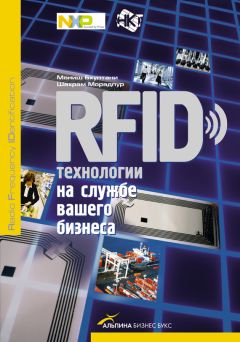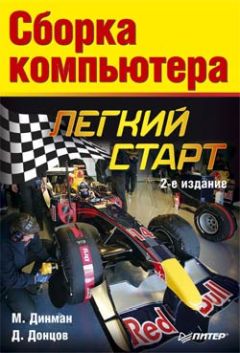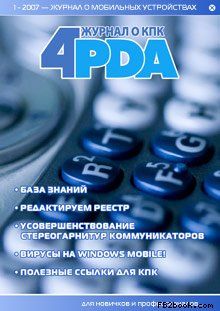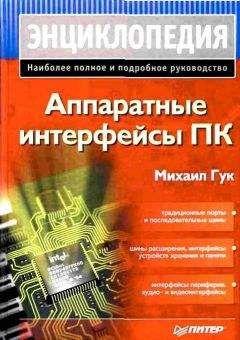Петр Ташков - Защита компьютера на 100%: cбои, ошибки и вирусы

Все авторские права соблюдены. Напишите нам, если Вы не согласны.
Описание книги "Защита компьютера на 100%: cбои, ошибки и вирусы"
Описание и краткое содержание "Защита компьютера на 100%: cбои, ошибки и вирусы" читать бесплатно онлайн.
Из вашего компьютера валит сизый дым? Windows не грузится, и вы видите лишь черный экран? Или же Windows загружается, но потом экран становится синим и на нем появляются непонятные символы? Из системного блока раздается пронзительный писк? Ваши любимые игры перестали запускаться, а антивирус уже не помогает? Не паникуйте и не спешите вызывать мастера! В большинстве случаев сбои компьютера можно «излечить» самостоятельно. Как – научит эта книга. В ней предельно просто рассказывается о наиболее часто встречающихся поломках и ошибках ПК. Рассматриваются как аппаратные неисправности, так и сбои на уровне операционной системы и программного обеспечения. Отдельно обсуждаются вирусы и вредоносные программы.
Аппаратные неисправности
Сразу замечу, что существует два типа неисправностей аппаратных компонентов.
• Окончательный выход из строя какого-либо устройства, которое уже никогда не сможет работать нормально.
• Сбои – временные нарушения работы компонентов.
Сбои возникают во время работы под влиянием внешних факторов: высокой температуры, скачков питающего напряжения и др. (мы обсудим этот вопрос чуть ниже). После исчезновения причины сбоя и перезагрузки компьютер может вновь работать нормально.
Проявления аппаратных неисправностей
В зависимости от того, какой компонент вышел из строя, последствия могут быть различными.
Центральный процессор. Это основной компонент компьютерной системы, участвующий во всех выполняемых ею заданиях. При поломке процессора компьютер не сможет работать. Если сбой в деятельности процессора случится во время работы, компьютер, скорее всего, зависнет или начнет перезагрузку системы. Выход процессора из строя приводит к полной неработоспособности системы: компьютер не будет загружаться и реагировать на любые действия.
Оперативная память также участвует во всех заданиях, выполняемых на компьютере, поэтому неполадки в ее работе приводят к разнообразным последствиям, часто очень неприятным: в процессе загрузки системы могут появиться сообщения об ошибке памяти, после чего загрузка завершится или произойдет зависание системы.
Материнская плата несет на себе множество устройств и является одним из самых уязвимых компонентов. Внешние проявления неисправности системной платы зависят от того, какие ее компоненты повреждены. Нарушение работы цепей питания, расположенных на материнской плате, проявляется точно так же, как неисправность зависящих от этих цепей устройств. Например, если питание не поступает к процессору, компьютер не запустится; если отсутствует питание модулей оперативной памяти, компьютер сообщит о неисправности оперативной памяти.
Чипсет является «скелетом» всей компьютерной системы, поэтому его неисправность обычно приводит к полной неработоспособности машины. Поломки чипсета проявляются в виде той самой «общей ошибки материнской платы», о которой сообщают аварийные сигналы системного динамика при неудачной попытке начальной загрузки компьютера.
Повреждение контроллеров портов ввода-вывода проявляется прежде всего в том, что перестают работать устройства, подключаемые к этим портам. Например, при «горячем» отключении и подключении клавиатуры к разъему PS/2 без выключения питания компьютера вполне возможно электрическое повреждение этого порта. В таком случае перестает работать клавиатура. Точно так же можно сжечь COM-порт, и ни одно периферийное устройство, подключаемое к этому порту, не будет определяться системой.
Неисправность BIOS проявляется в самом начале загрузки компьютера в виде зависания машины. Иногда программа BIOS успевает отработать начало процедуры самопроверки и выдать какое-либо сообщение, но нередко компьютер не запускается совсем. Неисправность аккумулятора материнской платы приводит к регулярному сбросу системных часов и всех настроек BIOS.
Выход из строя видеоадаптера проявляется в отсутствии или искажении изображения на экране монитора. В наиболее наглядном случае картинка отсутствует с самого начала загрузки, монитор не включается, а программа BIOS сообщает о неисправности видеокарты звуковыми сигналами. В других случаях неисправность видеоадаптера может проявиться возникновением так называемых артефактов – цветных пятен или вырванных строк в изображении. Внешне артефакты очень напоминают ошибки драйвера видеокарты и некоторые неисправности монитора. Наконец, сбой видеоадаптера может привести к зависанию компьютера при попытке запустить какое-либо приложение.
Грубая неисправность жесткого диска на аппаратном уровне приводит к тому, что это устройство не определяется системой или определяется неправильно. Обычно в процессе загрузки появляется сообщение об аварии винчестера, и на этом загрузка прерывается. Бывает, что диск в целом исправен, но информация на нем утеряна или искажена. Это может быть связано с начинающимся повреждением магнитного слоя пластин. В ходе регулярной самопроверки и термокалибровки жесткий диск старается вовремя обнаруживать и «лечить» дефектные секторы, перенося информацию с них на неповрежденные участки. Такая процедура происходит на уровне электроники, встроенных микропрограмм и физического формата самого винчестера, причем совершенно незаметно для пользователя, операционной системы и даже для контроллера диска. После неудачного восстановления информации на диске появляются битые файлы. Хотя в файловой системе такой файл по-прежнему значится, само его содержимое повреждено. Чаще всего в компьютере установлен один жесткий диск, на котором записана и ОС, и вся остальная информация. Если удалены или испорчены файлы операционной системы, загрузка компьютера доходит до начала запуска ОС и останавливается с сообщением о невозможности найти какие-либо файлы. Если в процессе работы компьютер обращается к файлам, находящимся в дефектных секторах, выдается сообщение об ошибке.
Приводы компакт-дисков «живут» в среднем 2–3 года, а из строя обычно выходят из-за постепенного ухудшения характеристик лазерной головки. Типичным признаком загрязнения оптики или порчи лазера является то, что привод сначала перестает читать некоторые диски, а затем количество таких дисков растет. Через какое-то время привод теряет способность к распознаванию и чтению любых носителей. При попытке открыть диск в Проводнике Windows появляется сообщение Вставьте диск в дисковод, несмотря на то, что в действительности диск уже находится в приводе.
Блок питания выходит из строя довольно часто: ему достаются все скачки напряжения электросети. Быстро накапливающаяся внутри блока питания пыль заметно ухудшает и без того напряженный тепловой режим его элементов. При явной неисправности блока питания компьютер не включается, не запускаются даже вентиляторы. Сбои блока питания во время работы приводят к внезапному выключению или перезагрузке ПК. Появление таких сбоев нередко указывает на недостаточную мощность блока питания для компьютера данной конфигурации. Стоит заметить, что нестабильная работа блока питания нередко оказывается причиной выхода из строя других компонентов: материнской платы или жестких дисков.
Внешние устройства (монитор, клавиатура, мышь, колонки, принтеры, сканеры) о своих неисправностях заявляют прямо – перестают выполнять свойственные им функции. Обычно описание поломки начинается именно с одного из внешних устройств. В действительности за каждым из них стоит целый ряд внутренних компонентов системного блока и определенное программное обеспечение. Тем не менее логично начинать диагностику с этого самого внешнего устройства, особенно с идущих к нему кабелей и проводов.
На работу системного блока неполадки периферийного оборудования обычно не влияют.
Проверить периферийные устройства и кабели проще всего, подключив их к другому, заведомо исправному, системному блоку. Во многих случаях исправность внешнего оборудования можно частично проверить и без подключения к компьютеру.
Например, в современных мониторах обычно существует экранное меню (OSD). Свечение индикатора питания на мониторе и появление экранного меню при нажатии кнопок настройки монитора доказывают, что большая часть «внутренностей» монитора работает. Если же на экране появляется сообщение Check SVGA Cable (Проверьте SVGA-кабель), причина отсутствия изображения почти наверняка кроется именно в кабеле или выходном разъеме видеокарты.
Подавляющее большинство принтеров снабжено светодиодными индикаторами, сигнализирующими об их ошибках и проблемах с картриджами. Кроме того, в любом принтере предусмотрена возможность печати пробной страницы средствами самого принтера, без участия компьютера. Если пробная страница печатается успешно, неисправность остается искать на пути от системного блока к принтеру или в самом системном блоке.
Причины аппаратных неисправностей
Причина любой неполадки аппаратного обеспечения на физическом уровне сводится к простейшему правилу электротехники: либо контакт пропадает там, где он должен быть, либо контакт появляется там, где его быть не должно. На практике это выглядит как пробитый конденсатор, перегоревший транзистор, отошедший или окислившийся контакт разъема, трещина в печатной плате или переломившийся кабель.
Достаточно просты в определении и устранении неисправности компьютера, связанные с нарушением контакта в разъемах или с обрывами кабелей. Если пропало изображение на мониторе, перестала работать мышь или клавиатура, исчез звук в колонках, первым делом стоит проверить контакт в соответствующих разъемах на задней панели системного блока. Очень часто весь «ремонт» этим и ограничивается. Типичной неисправностью является обрыв проводов, идущих от мыши или клавиатуры, в месте выхода их из корпуса устройства или вблизи штекера. Мышь или клавиатура внезапно перестают работать или «пропадают» из системы. Стоит пошевелить провод в месте обрыва, как устройство вновь определяется и начинает работать. Иногда ломается кабель, идущий от видеокарты к монитору. Если компьютер часто переставляют с места на место, отсоединяя кабели, легко повредить тонкие штырьки разъемов PS/2, а в разъеме видеокарты разбалтываются отдельные контакты.
Подписывайтесь на наши страницы в социальных сетях.
Будьте в курсе последних книжных новинок, комментируйте, обсуждайте. Мы ждём Вас!
Похожие книги на "Защита компьютера на 100%: cбои, ошибки и вирусы"
Книги похожие на "Защита компьютера на 100%: cбои, ошибки и вирусы" читать онлайн или скачать бесплатно полные версии.
Мы рекомендуем Вам зарегистрироваться либо войти на сайт под своим именем.
Отзывы о "Петр Ташков - Защита компьютера на 100%: cбои, ошибки и вирусы"
Отзывы читателей о книге "Защита компьютера на 100%: cбои, ошибки и вирусы", комментарии и мнения людей о произведении.